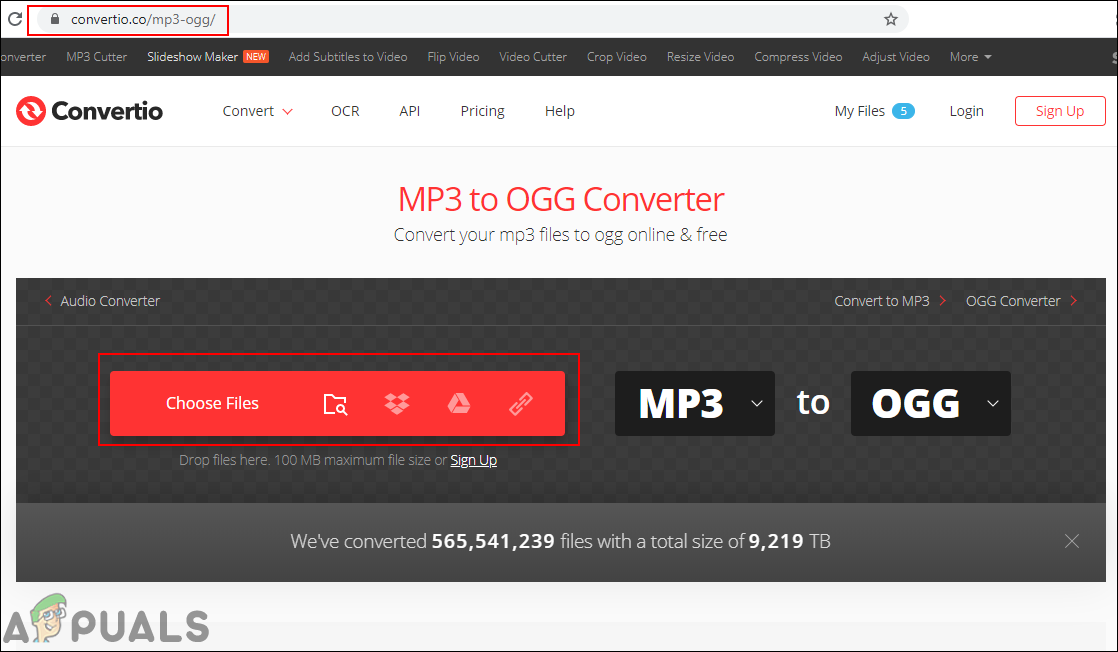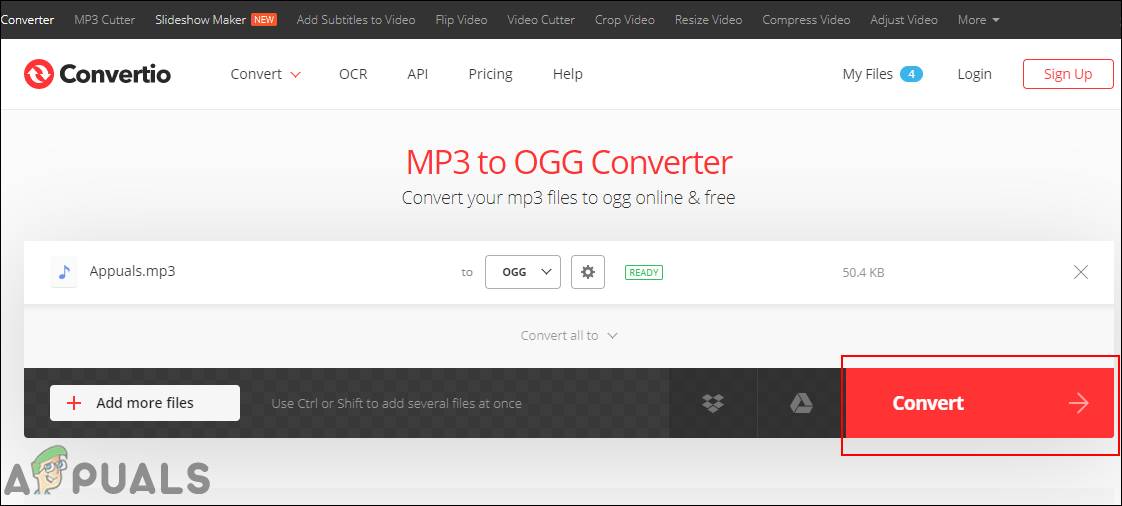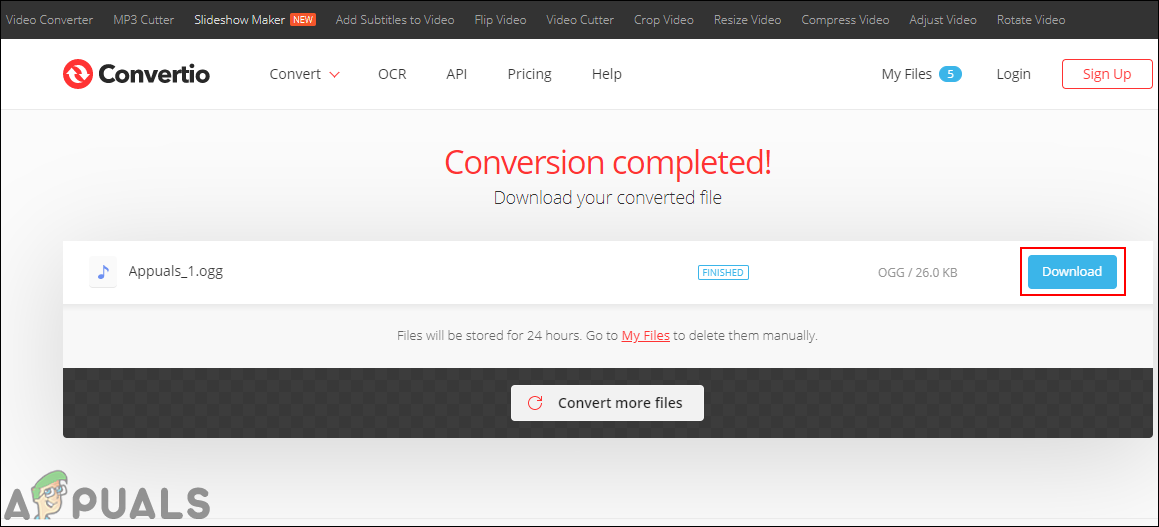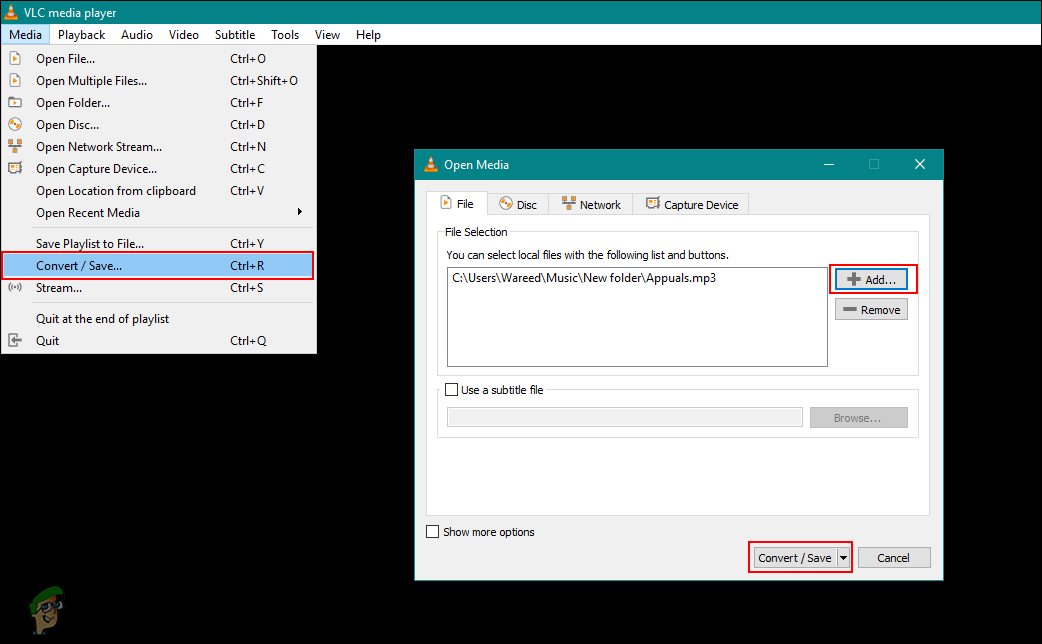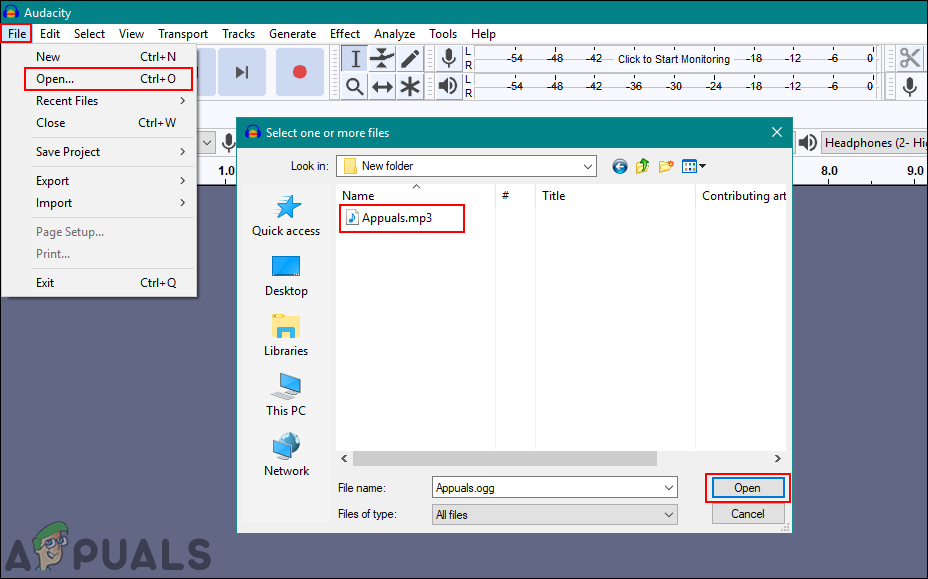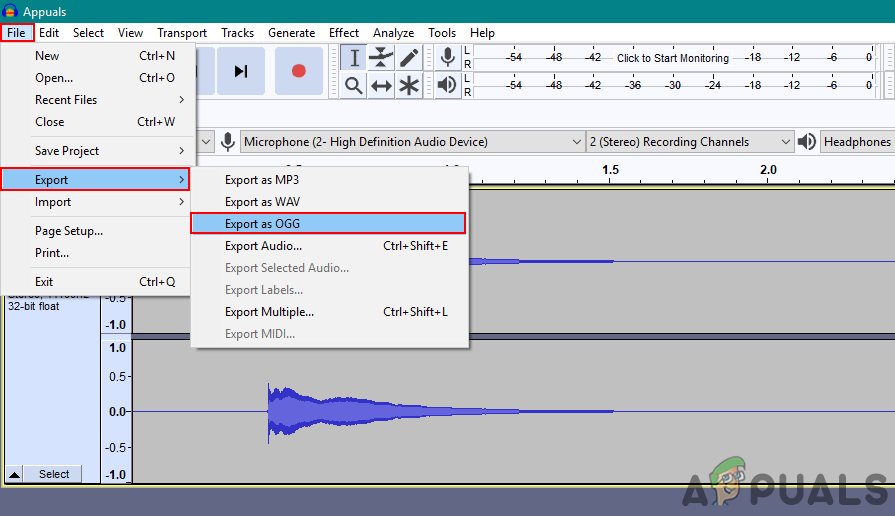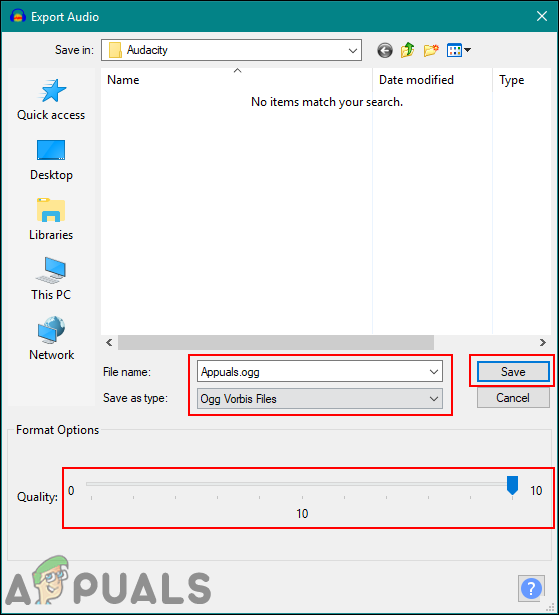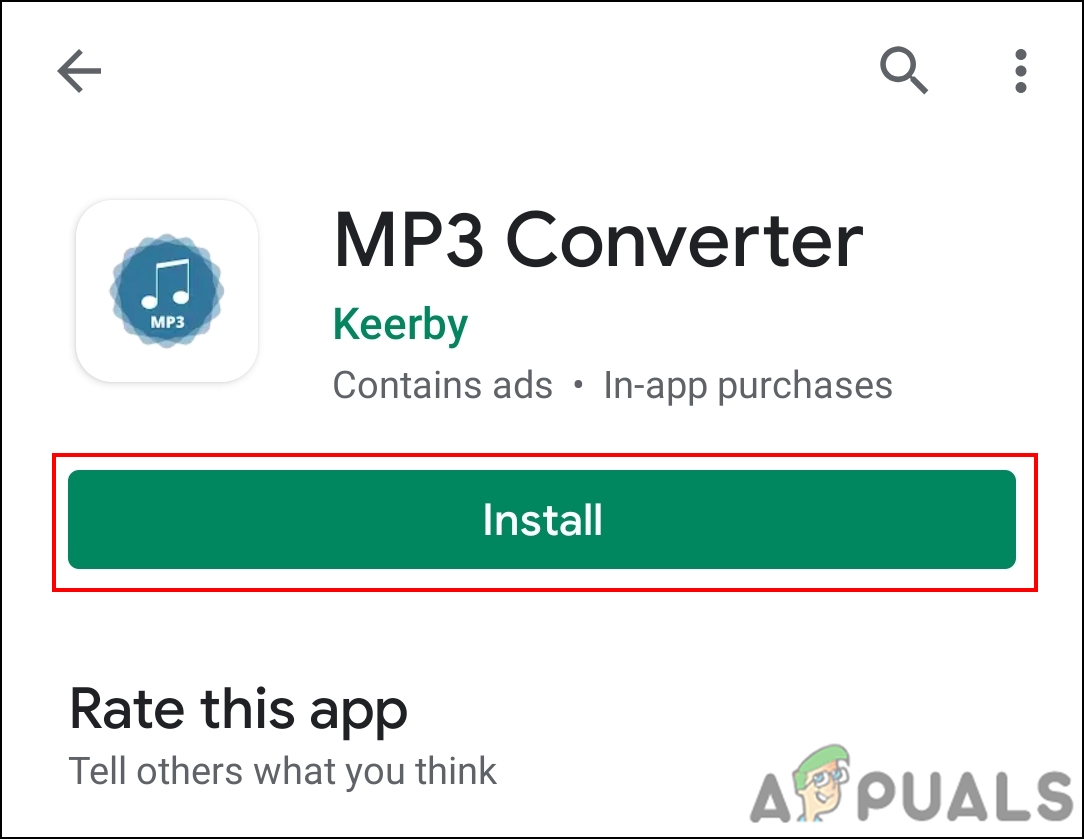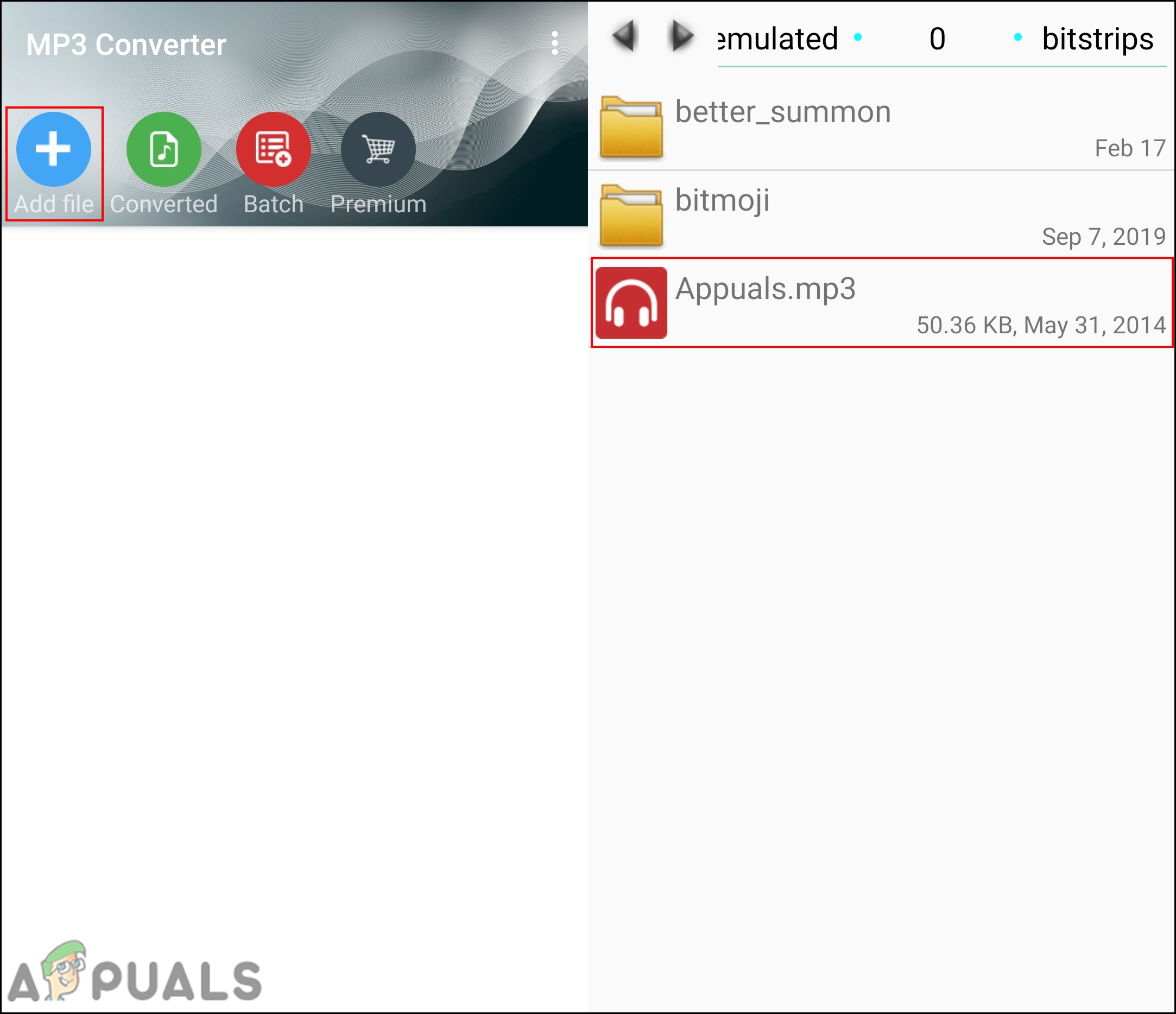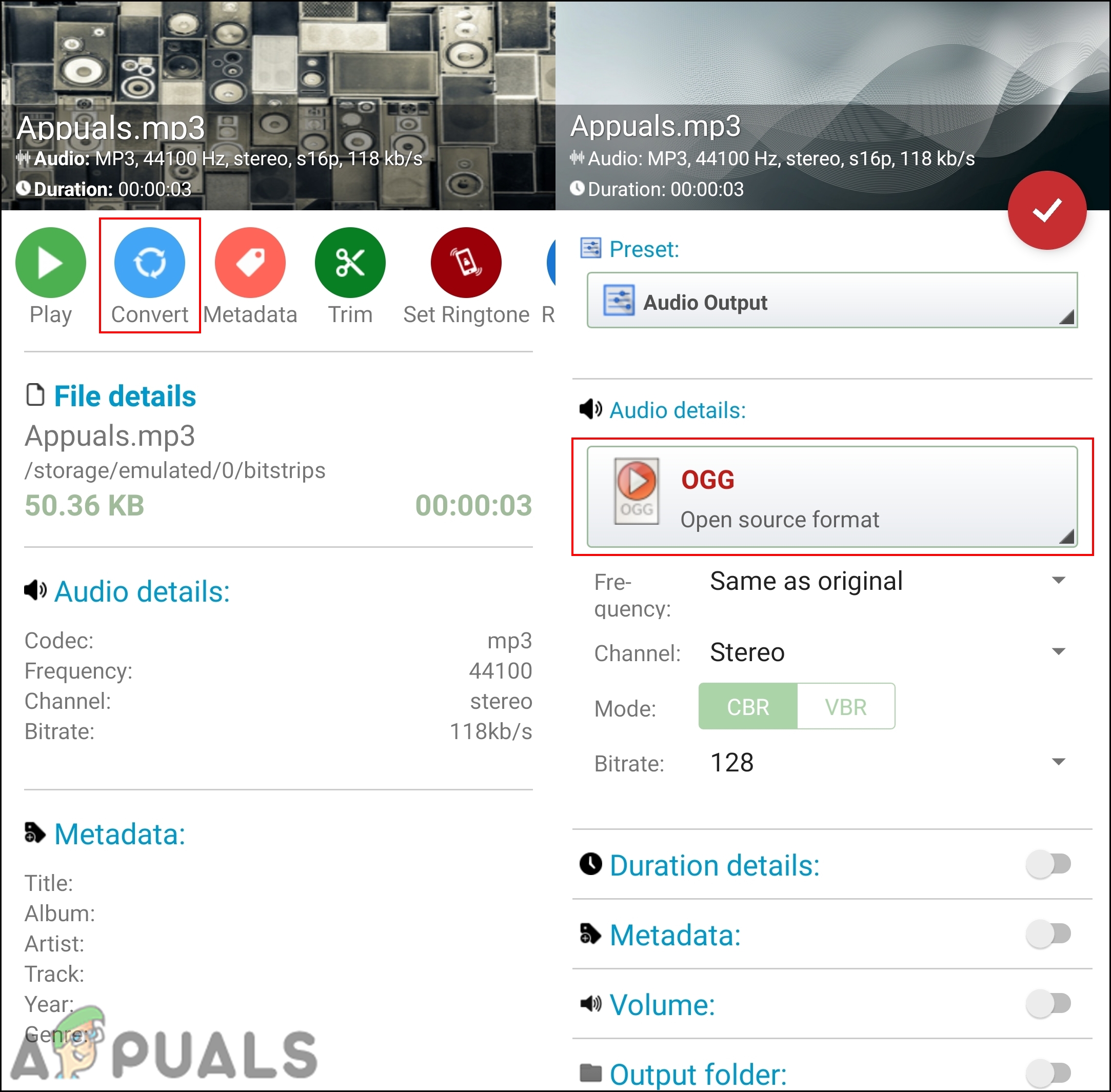MP3 cunoscut și sub numele de MPEG Audio Layer-3 este un format de fișier audio comprimat, iar OGG este un format de fișier open-source pentru multimedia. OGG este un format fără drepturi de autor și este disponibil pentru oricine în proiectele și software-ul lor gratuit. MP3 și OGG Vorbis sunt ambele formate cu pierderi. Unii utilizatori vor dori să convertească MP3 în OGG, deoarece OGG este un format standard gratuit și deschis. În acest articol, vă vom arăta metode prin care utilizatorii pot converti cu ușurință formatul MP3 în format OGG.

Convertiți MP3 în OGG
Conversia MP3 în OGG prin convertor online
Majoritatea site-urilor online oferă convertoare pentru conversia diferitelor tipuri de formate. De asemenea, oferă conversia MP3 în OGG online. Metoda online economisește timp și economisește spațiu pentru utilizatori. Această metodă necesită doar o conexiune Internet stabilă pentru a încărca, converti și apoi descărca fișierul convertit înapoi în sistemul utilizatorului. Există multe site-uri diferite, dar vom folosi Convertio în această metodă așa cum se arată mai jos:
- Deschideți browserul și accesați Convertit site. Faceți clic pe Alege fisierele pentru a încărca fișierul MP3.
Notă : Puteți, de asemenea, doar trage si lasa fișierul MP3 pentru al încărca.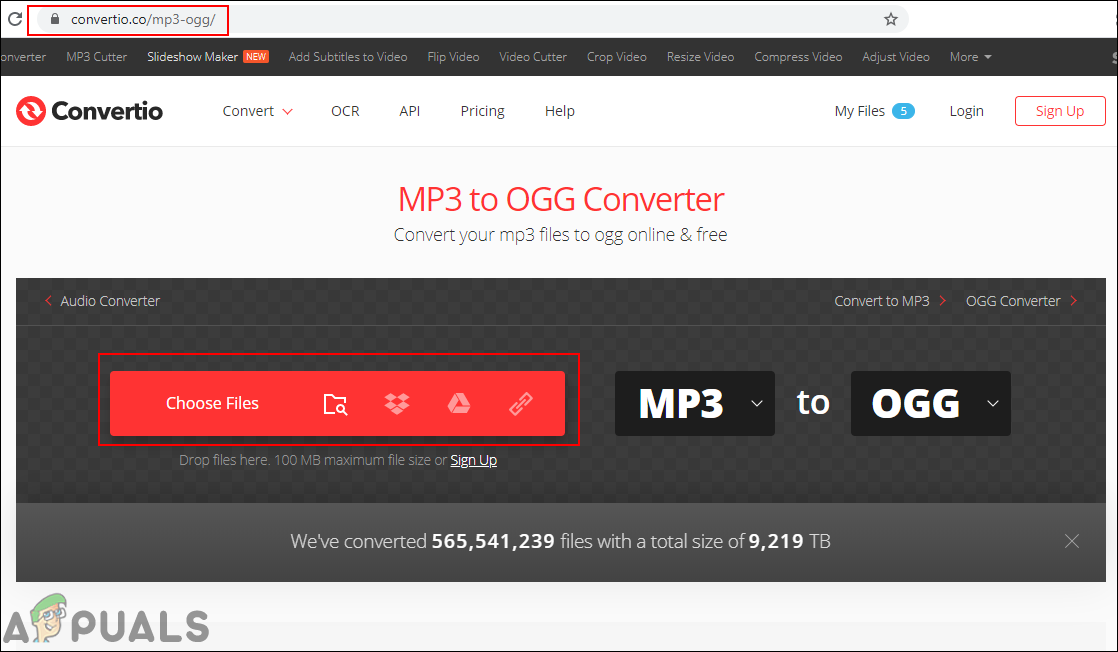
Încărcarea fișierului în Convertio
- După ce fișierul este încărcat, faceți clic pe Convertit pentru a începe conversia fișierului MP3 în OGG.
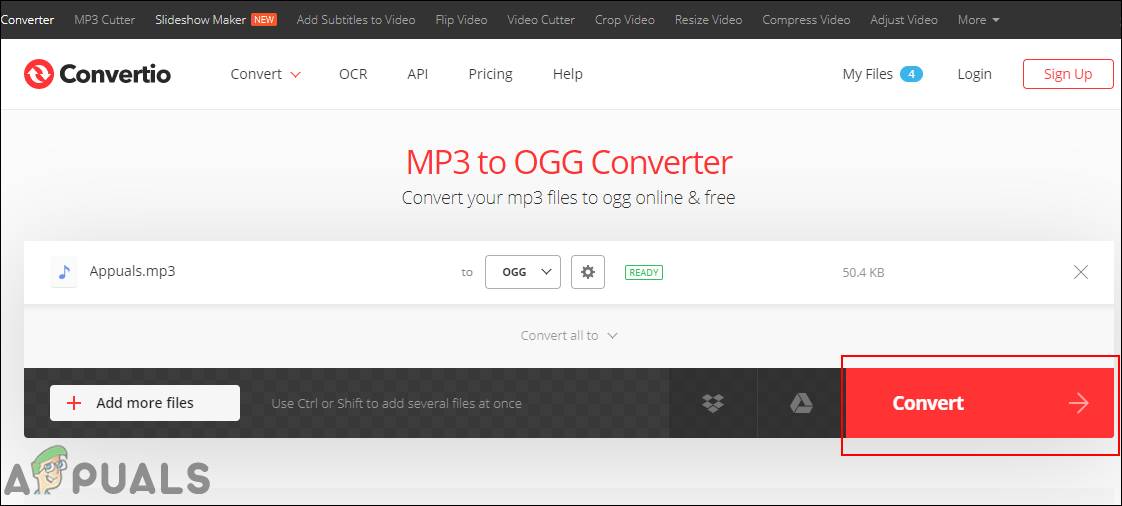
Conversia MP3 în OGG
- Acum puteți face clic pe Descarca pentru a descărca fișierul OGG convertit în sistem.
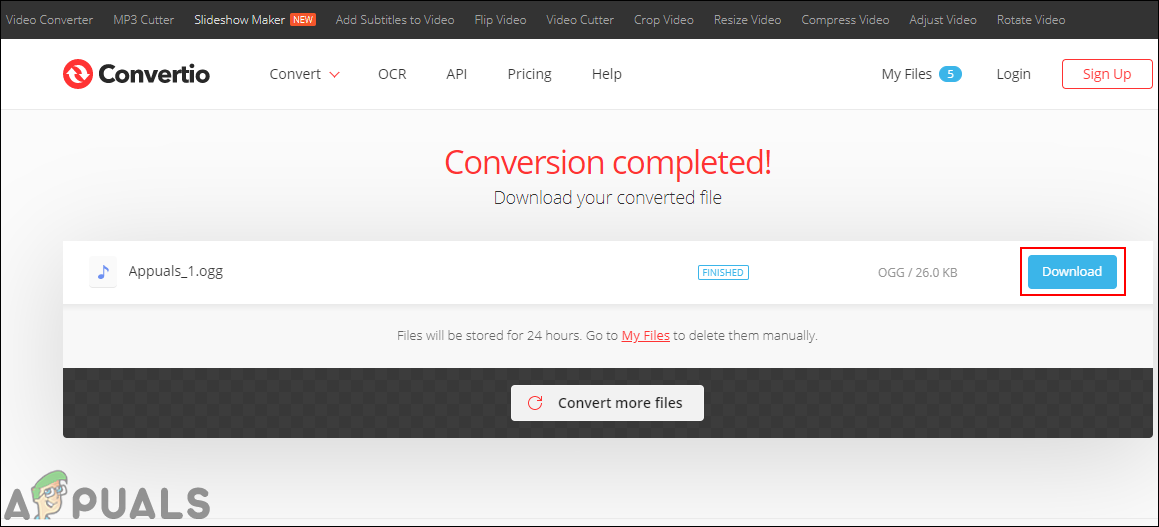
Descărcarea fișierului OGG
Conversia MP3 în OGG prin VLC Media Player
VLC este unul dintre renumitele software-uri media player gratuite și open-source. Este posibil ca majoritatea utilizatorilor să aibă deja acest program instalat pe sistemele lor. Acest lucru este utilizat în mod obișnuit pentru vizionarea videoclipurilor, deoarece acceptă o mulțime de diferite tipuri de formate video. Cu toate acestea, acest player media oferă și fișierul caracteristică de conversie pentru diferite tipuri de formate. Utilizatorii pot converti cu ușurință MP3 în OGG în VLC în câțiva pași. Urmați pașii de mai jos pentru a încerca:
- Deschide VLC aplicație, faceți clic pe Fişier din bara de meniu și alegeți Conversie / Salvare opțiune din listă.
- Faceți clic pe Adăuga și selectați butonul MP3 fișier pe care doriți să îl convertiți. Faceți clic pe Conversie / Salvare după selectarea fișierului.
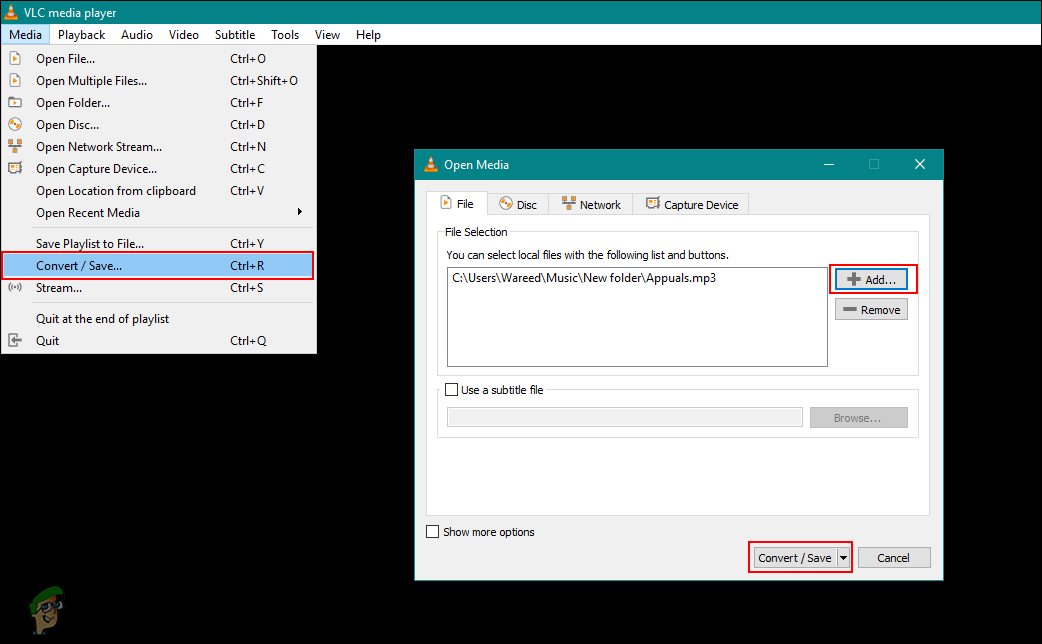
Folosind funcția de conversie a VLC
- Acum în Profil , selectează Audio - Vorbis (OGG) și furnizați locația de destinație de mai jos. După ce faceți acest lucru, faceți clic pe start pentru a porni conversia MP3 în OGG.

Selectarea OGG ca ieșire
- Fișierul MP3 va fi convertit cu succes în OGG și îl puteți găsi în locația pe care ați furnizat-o.
Conversia MP3 în OGG prin Audacity
Audacity este un înregistrator și un editor audio gratuit și open-source cu o funcție multi-track. Deoarece această aplicație este unul dintre cele mai bune software de editare audio, poate converti cu ușurință formate audio de la unul la altul. Audacity are o caracteristică pentru a exporta fișierul MP3 ca fișier OGG. De asemenea, oferă o opțiune de calitate pentru fișierul audio convertit. Urmați pașii de mai jos pentru converti MP3 către OGG în Audacity:
- Faceți dublu clic pe Îndrăzneală comandă rapidă pentru a o deschide sau a o căuta prin funcția de căutare Windows.
- Faceți clic pe Fişier din bara de meniu și alegeți Deschis opțiune. Selectează MP3 fișier pe care doriți să îl convertiți și faceți clic pe Deschis buton.
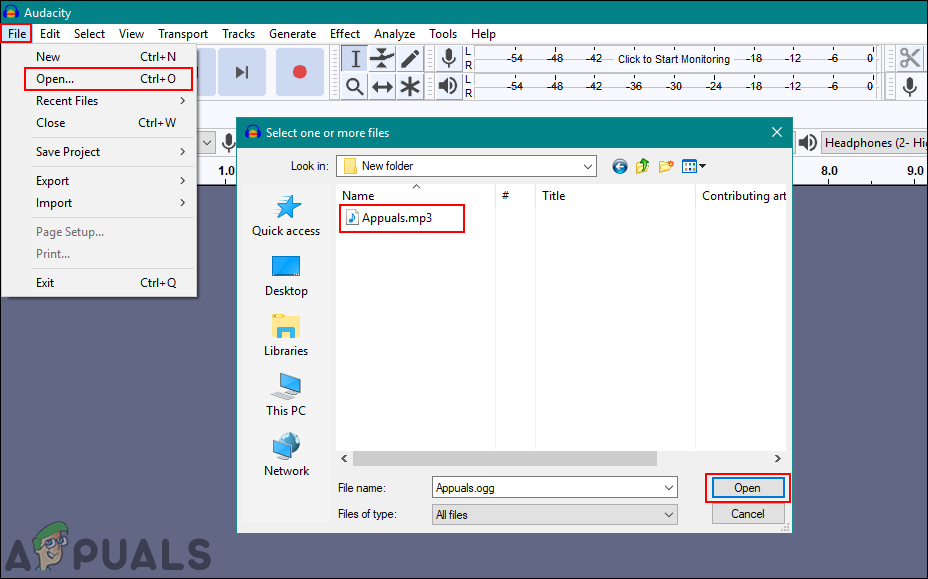
Deschiderea fișierului MP3 în Audacity
- Acum faceți clic pe Fişier din nou, selectați Export opțiune și alegeți Exportați ca OGG opțiune din listă.
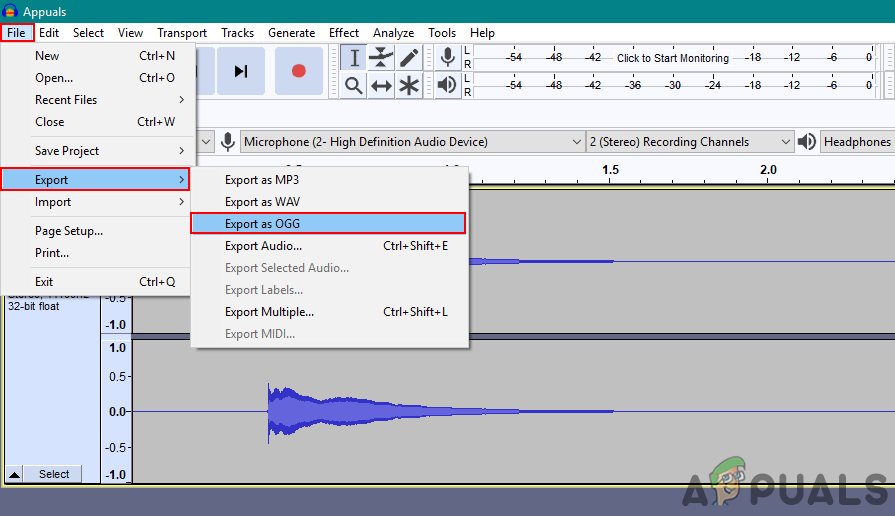
Exportul fișierului audio ca OGG
- Furnizați Nume a fișierului și alegeți calitate în partea de jos. Faceți clic pe Salvați butonul pentru a salva fișierul MP3 ca OGG.
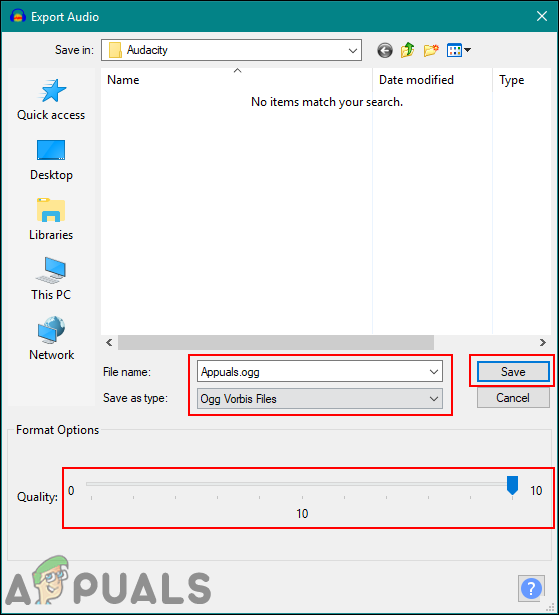
Furnizarea numelui și calității setării pentru fișierul de export
Conversia MP3 în OGG în Android
Unii utilizatori nu au acces la computere tot timpul, așa că își pot folosi dispozitivele de pe telefon pentru a converti MP3 în format OGG. Smartphone-urile pot face mult mai mult în aceste zile folosind diferite tipuri de aplicații. Există multe aplicații Android pe Google Play Store care vă pot ajuta să convertiți cu ușurință formatele audio. În această metodă, vom folosi MP3 Converter pentru a demonstra conversia MP3 în OGG așa cum se arată mai jos:
- Mergi la Magazin Google Play și căutați Convertor mp3 . Descarca cererea și deschis în sus.
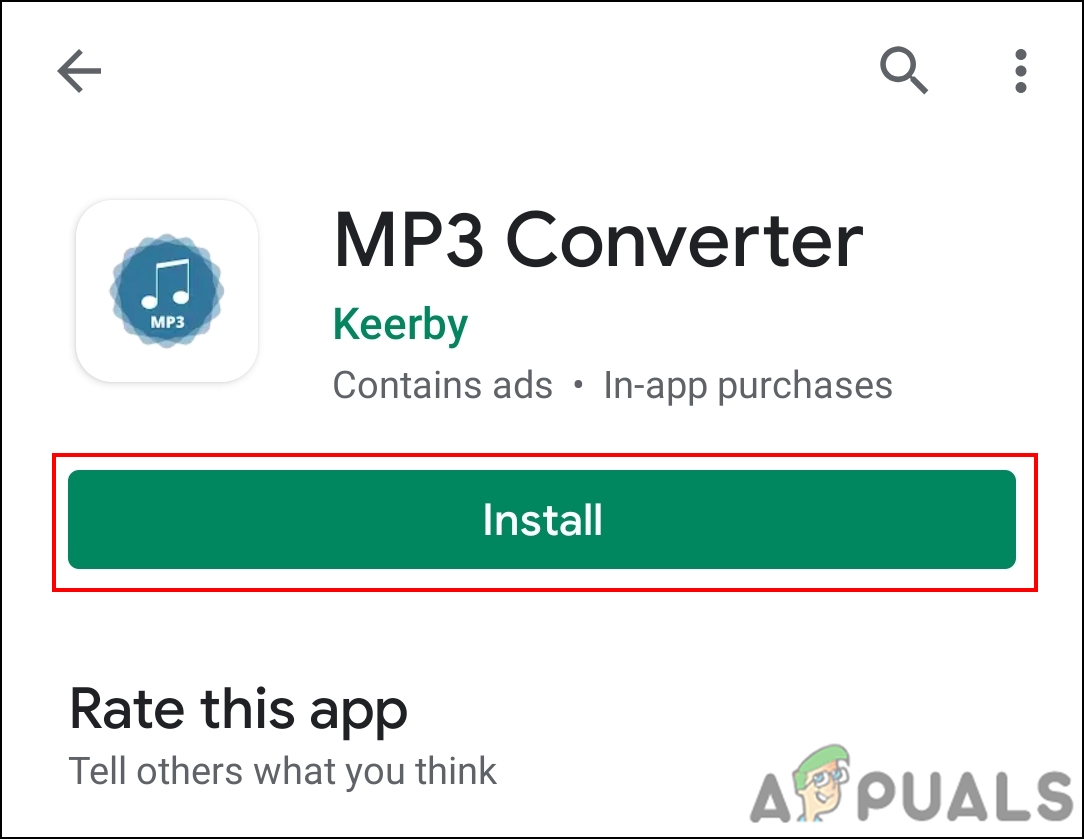
Descărcarea aplicației MP3 Converter
- Permiteți accesul la fișiere pentru aplicație atunci când o deschideți pentru prima dată. Faceți clic pe Adăugați fișiere butonul din partea de sus cu o pictogramă plus. Căutați-vă Fișier MP3 în dosar și selectați-l.
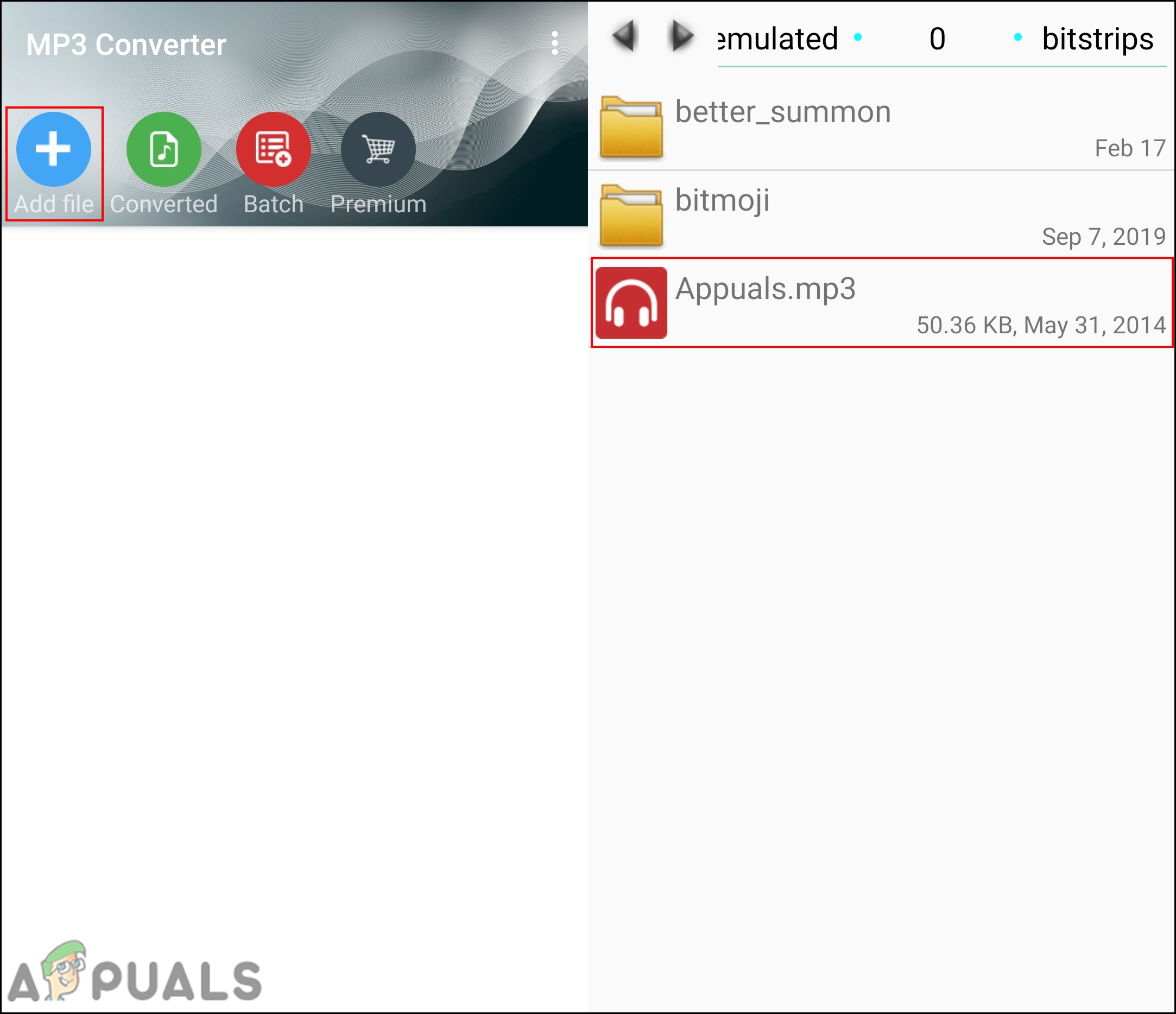
Adăugarea fișierului MP3 la aplicație
- Faceți clic pe Convertit și schimbați ieșirea Detalii audio în OGG așa cum se arată mai jos:
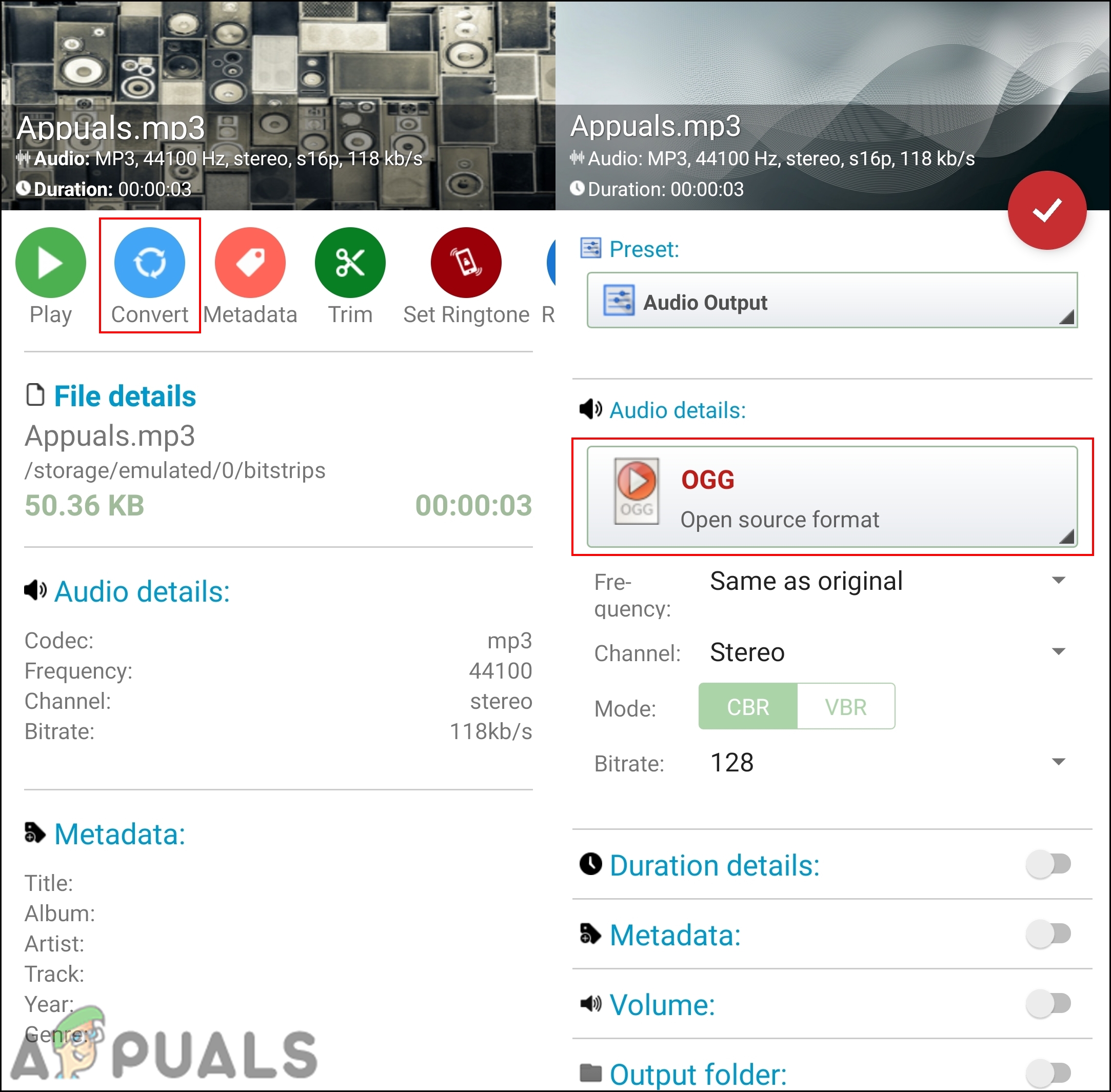
Conversia MP3 în OGG
- Faceți clic pe Bifează pentru a începe conversia. Odată finalizat, puteți găsi fișierul în Dosarul Kirby de stocare internă.